Slik lader du enheten med en trådløs lader
Du kan kjøpe en Qi-sertifisert trådløs lader for å lade enheten din trådløst.
Hvis du bruker enheten mens den lades, kan ladehastigheten bli tregere eller stoppes for å beskytte batteriet. Bruk av enkelte apper under lading kan deaktivere ladingen eller påvirke ladefunksjonen. For eksempel kan bruk av kameraet under trådløs lading føre til støy i bildet.
Sørg for at du fjerner skjerm- eller telefondeksler når du bruker den trådløse ladefunksjonen.
Vær oppmerksom på følgende:
- Du må ikke plassere metalldeler mellom enheten og laderen, på grunn av risiko for varmeskade.
- Du må ikke legge kredittkort på laderen. De kan bli avmagnetisert eller ødelagt.
Merknad
- Hvis enheten plasseres feil på den trådløse laderen, vil ladetiden øke betraktelig.
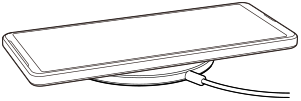
- Plasser enheten på den trådløse laderen i henhold til bruksanvisningen for laderen.
Den trådløse ladespolen på baksiden av enheten må være i kontakt med laderen for at lading skal fungere.
Når ladingen er startet, vises ladebatteriikonet på statusraden.
- Ta enheten av den trådløse laderen når den er fulladet.
Slik lader du en annen enhet trådløst fra batteriet i enheten din (Batterideling)
-
Finn og trykk på [Innstillinger] > [Batteri] > [Batterideling].
-
Trykk på bryteren for å aktivere funksjonen.
Det vises et symbol som angir hvor den andre enheten skal plasseres på enheten din.
Hvis du vil stoppe delingen av batteriet i henhold til gjenværende batterinivå eller batteridelingstid, trykker du på [Grense for gjenværende batteri] eller [Grense for ladetid], og velger et alternativ.
-
Plasser den andre enheten på baksiden av enheten, og plasser den på linje med symbolet.
Når du lader mobiltelefonen, legger du enheten og mobiltelefonen i kryss.

Merknad
- Batterideling kan ikke brukes ved trådløs lading av enheten.
- Batteriet kan overføres til en enhet som støtter Qi. Det kan imidlertid ikke gis noen garanti for at batteriladningen kan overføres til alle enheter som støtter Qi.
Hint
- Batterideling kan brukes mens enheten lades med en USB-kabel.
